在数字化时代,数据的力量无可估量。然而,对于许多新手来说,数据透视表这一强大的工具仍然是一种挑战。如何掌握数据透视表技巧,成为了许多职场新人和数据分析初学者的必修课。本文将带你深入探讨数据透视表的使用技巧,帮助你从零开始,快速上手,轻松驾驭数据分析的奥秘。

数据透视表不仅仅是Excel中的一个功能,它是一种强大的数据分析工具,能够帮助用户快速总结、分析和展示复杂数据。其核心优势在于可以在不改变原始数据的情况下,通过拖拽操作对数据进行动态汇总和分析。这种灵活性和便捷性,使其成为数据分析师、财务人员以及各类决策者必备的技能之一。
🧩 一、数据透视表的基础认识
1. 什么是数据透视表?
数据透视表是一种数据汇总与分析工具,能够通过拖拽字段来动态调整数据的视图。其最大特点是能够快速地对大数据集进行多维度的分析,而不需要编写复杂的公式或者代码。它不仅适用于Excel,还广泛应用于各种商业智能软件中。
| 特性 | 描述 | 优势 |
|---|---|---|
| 动态调整 | 通过拖拽字段改变视图 | 快速灵活地分析数据 |
| 多维度分析 | 支持对多个字段进行汇总 | 适合复杂数据集的全面审视 |
| 数据可视化 | 提供图表支持 | 直观地呈现分析结果 |
数据透视表的核心在于其能够实时更新和分析数据的能力。举例来说,你可以通过透视表快速生成一个销售报告,分析不同地区、产品和时间段的销售情况,而不需要多次手动计算和调整图表。
2. 数据透视表的基本结构
数据透视表主要由以下几个部分组成:
- 行标签:用于定义数据在行方向上的分组和汇总。
- 列标签:用于定义数据在列方向上的分组。
- 值字段:用于展示和计算数据(如求和、计数、平均值等)。
- 筛选器:允许用户根据特定条件筛选数据。
在Excel中创建一个数据透视表的过程通常包括以下步骤:

- 选择数据源。
- 插入数据透视表。
- 拖拽字段到行、列、值和筛选器区域。
- 调整布局和格式以满足分析需要。
通过这种方式,用户可以快速获得各种数据视图和汇总结果,极大提高了数据分析的效率。
3. 数据透视表的应用场景
数据透视表在许多行业和情境中都有广泛应用:
- 财务分析:快速生成收入、支出报告,分析不同时间段的财务表现。
- 市场营销:分析市场活动的效果,评估不同产品的销售情况。
- 人力资源:总结员工考勤、绩效数据,进行人员流动分析。
- 供应链管理:监控库存水平、物流数据,优化供应链效率。
这些应用场景展示了数据透视表在简化复杂数据分析任务中的重要作用。无论是进行日常的数据报告,还是进行战略性的数据决策,数据透视表都是不容忽视的工具。
🔍 二、掌握数据透视表的关键技巧
1. 数据清洗与准备
在创建数据透视表之前,确保你的数据干净且结构化是至关重要的。数据清洗包括删除重复项、处理缺失值、标准化数据格式等步骤。这一过程不仅可以提高数据透视表的准确性,还能帮助你更好地理解数据。
为了有效地进行数据清洗,可以使用以下步骤:
- 识别并删除重复数据:使用Excel中的“删除重复项”功能。
- 处理缺失数据:可以选择填充、删除或插值等方法。
- 格式化数据:确保所有列的数据类型一致,日期格式统一。
数据清洗的质量直接影响到数据透视表的输出效果。清洗后的数据不仅能提高分析结果的准确性,还能减少后续数据处理的复杂性。
2. 灵活运用计算字段与项目
在数据透视表中,计算字段和计算项目是增强分析能力的重要工具。计算字段允许你在透视表中添加自定义计算,例如利润率或平均销售价格。计算项目则允许你在现有字段中引入新的计算逻辑。
以下是创建计算字段的基本步骤:
- 在数据透视表工具中选择“字段、项目和集”。
- 选择“计算字段”。
- 输入字段名称和计算公式。
- 确认并应用在数据透视表中。
通过灵活使用计算字段和项目,你可以大大提升数据透视表的分析深度,实现更复杂的数据分析任务。
3. 使用高级筛选和切片器
高级筛选和切片器是数据透视表中的两种强大工具。高级筛选允许你根据多个条件筛选数据,而切片器则提供了直观的界面来快速切换数据视图。
高级筛选的使用步骤如下:
- 在Excel中选择“数据”选项卡。
- 点击“高级”以设置筛选条件。
- 应用筛选条件并查看结果。
切片器的使用步骤如下:
- 在数据透视表中选择“插入切片器”。
- 选择要用作切片器的字段。
- 在数据透视表中拖动切片器以快速切换视图。
这些工具可以帮助你更快、更精确地进行数据分析,尤其是在处理庞大数据集时,能大大提高工作效率。
📊 三、提升数据透视表分析的实用策略
1. 使用条件格式提升可读性
条件格式是数据透视表中的一个重要功能,它可以帮助用户通过视觉效果快速识别数据中的模式和异常。通过为数据应用颜色编码、数据条或图标集,可以使数据分析的结果更直观。
设置条件格式的步骤如下:
- 选择数据透视表中的目标单元格。
- 选择“条件格式”选项。
- 根据需求选择颜色刻度、数据条或图标集。
- 应用并调整格式。
条件格式不仅能够提高数据表的美观度,还能帮助你更快地识别数据中的趋势和异常。
2. 创建动态图表
动态图表是数据透视表的自然延伸,它允许你在数据变化时自动更新图表。动态图表通过将数据透视表的结果可视化,使得数据分析的结果更具吸引力。
创建动态图表的步骤如下:
- 在数据透视表中选择数据。
- 选择“插入”选项卡,点击“图表”。
- 选择合适的图表类型(如柱形图、折线图等)。
- 设置图表样式和格式。
动态图表可以帮助用户更直观地展示数据分析结果,适合用于展示报告和演示中。
3. 利用FineReport进行企业级数据分析
在企业级数据分析中,Excel可能无法满足所有需求,特别是面对复杂报表和大数据量时。这时,可以使用像 FineReport 这样的专业工具。FineReport是一款强大的企业级报表工具,支持复杂报表设计、参数查询和数据填报。其优势在于支持大数据量导出和复杂权限管理,适合企业的多样化数据分析需求。
FineReport的优势包括:
- 强大的报表设计功能:支持多种报表类型和格式。
- 高效的数据处理能力:适合处理大数据集。
- 灵活的权限管理:支持企业级用户管理和数据安全。
通过FineReport,企业可以更高效地进行数据决策分析,提升整体业务效率。
📚 四、参考文献与资源推荐
- 《Excel Bible》 - John Walkenbach。这本书详细介绍了Excel的各种功能,包括数据透视表的高级用法,适合从初学者到高级用户阅读。
- 《Data Analysis Using SQL and Excel》 - Gordon Linoff。该书结合SQL和Excel的分析技巧,为数据分析提供了实用的解决方案。
- 《Business Analysis with Microsoft Excel》 - Conrad Carlberg。这本书专注于商业分析中的Excel应用,包含了大量实用案例。
🎯 结论
数据透视表作为一种强大的数据分析工具,能够帮助用户在短时间内从复杂的数据集中提取有用信息。通过学习和掌握数据透视表的各种技巧,新手可以迅速提升数据分析能力,为决策提供强有力的支持。当面对复杂企业级需求时,FineReport等专业工具的引入,也能帮助用户更高效地完成数据分析任务。希望通过本文的详细介绍,你能更好地理解和运用数据透视表,为你的数据分析之旅增添更多的可能性。
本文相关FAQs
🤔 数据透视表的基础操作有哪些?新手如何快速上手?
初次接触数据透视表,新手常常被复杂的界面和众多功能搞得晕头转向。老板要求用数据透视表分析销售数据,但打开Excel后却不知道从何下手。数据透视表的基础操作到底有哪些?有没有快速入门的方法?求大神指点迷津!
数据透视表是Excel中强大的数据分析工具,能够帮助用户快速汇总和分析数据。在初次使用时,很多人容易被其复杂的界面和选项吓到,但其实只需掌握几个基础操作,就能轻松上手。
首先,了解数据透视表的基本概念非常重要。数据透视表其实是一个动态的表格,可以根据用户需求灵活地调整行列和数值字段,实现数据的快速汇总和分类。它与普通表格最大的区别在于,数据透视表可以随时更改数据的布局和结构,而不影响原始数据。
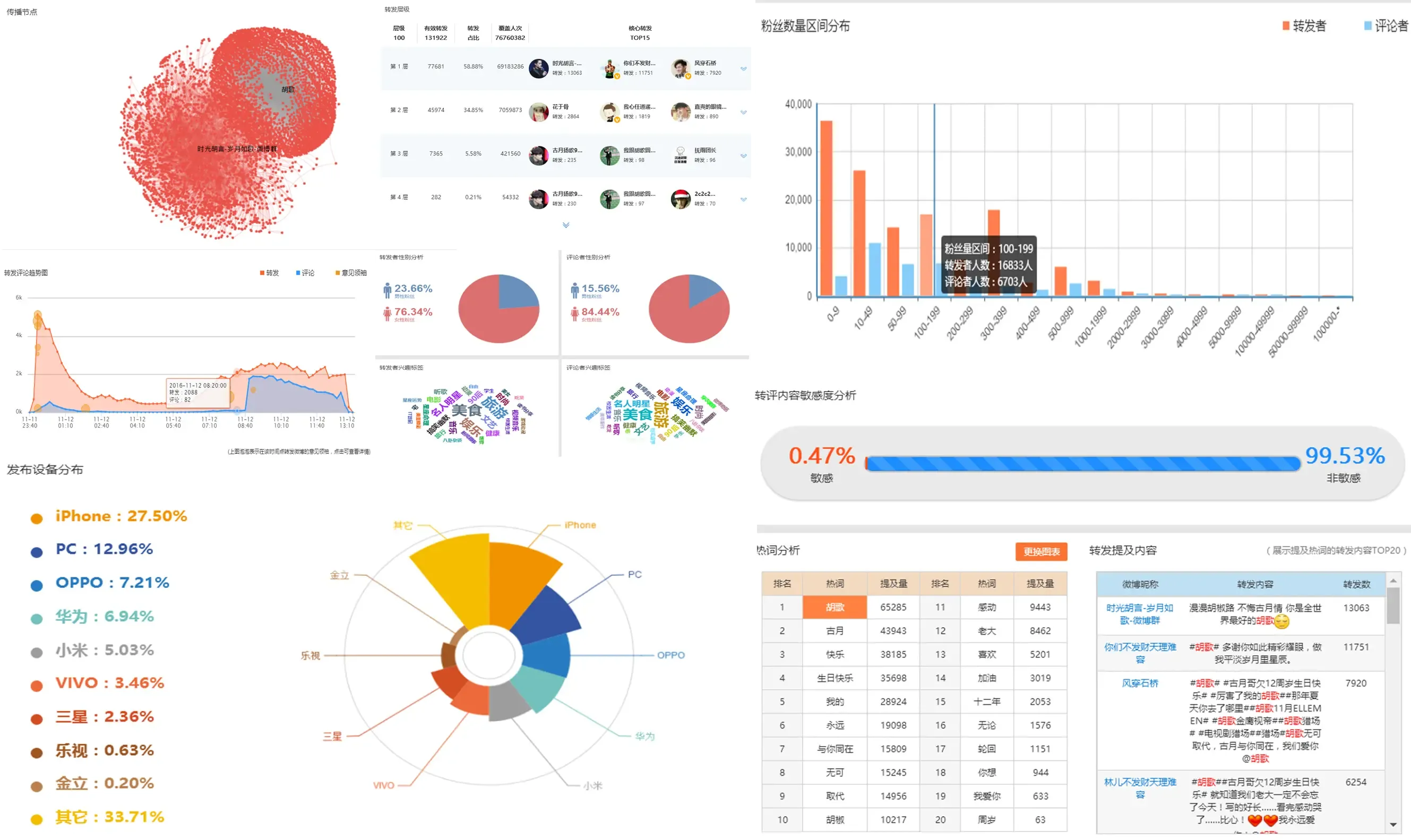
接下来,我们来看数据透视表的基本操作步骤:
- 准备数据源:确保数据源是格式化的表格,包含明确的列标题。数据源可以是Excel表格中的数据,也可以是外部数据源如数据库导入的数据。
- 插入数据透视表:选择数据源后,点击“插入”菜单中的“数据透视表”选项。Excel会弹出一个窗口,让你选择数据透视表放置的位置,通常选择新工作表。
- 配置字段:数据透视表的核心在于字段的配置。Excel提供了一个字段列表窗口,用户可以将字段拖动到“行”、“列”、“值”和“筛选”区域。通过调整字段位置,可以实现各种数据分析需求,比如按日期汇总销售额、按地区统计人数等。
- 自定义数据透视表:完成字段配置后,可以通过设置筛选、排序和格式选项,进一步优化数据透视表的展示效果。通过右键菜单或设计选项,可以调整数据透视表的布局和样式,增强可读性。
- 更新数据:当原始数据发生变化时,只需点击“刷新”按钮,数据透视表会自动更新,确保分析结果的实时性。
通过以上步骤,新手可以逐步掌握数据透视表的基础操作,实现数据的快速汇总和分析。为了加快学习速度,可以在网上寻找一些教程视频或参加Excel培训课程,这些资源会提供更多实用技巧和案例分析。
📈 如何利用数据透视表进行复杂数据分析?有哪些技巧可以提升效率?
数据透视表的基本操作已经掌握,但面对复杂的分析需求,比如需要同时综合多个维度的数据,或按季度、地区、产品类别进行交叉分析,难免感到束手无策。有没有提升效率的技巧和方法?如何利用数据透视表进行复杂的数据分析?
掌握了数据透视表的基础操作后,进一步提升数据分析的效率和效果,就需要一些高级技巧和方法。数据透视表不仅仅是一个简单的数据汇总工具,还可以通过灵活运用各种功能实现复杂的数据分析。
首先,掌握多维度分析。数据透视表支持多维度数据分析,可以同时在行和列中放置多个字段,实现交叉分析。比如,在分析销售数据时,可以同时按地区和产品类别进行汇总,帮助发现不同地区、不同产品的销售趋势。
其次,使用计算字段和计算项。在数据透视表中,用户可以创建计算字段和计算项,以实现自定义的计算和分析需求。比如在销售数据中,计算每个产品的平均销售额或销售增长率,帮助深入分析业务表现。
第三,利用数据透视表的筛选和排序功能。通过设置筛选条件,可以快速关注特定的数据子集,比如仅分析某个季度或某个地区的数据。排序功能则帮助用户识别数据的趋势和异常,提升分析效率。对于大数据量的分析,这些功能尤为重要。
此外,使用数据透视表的图表功能。数据透视表可以直接生成图表,帮助用户以可视化的方式展示分析结果。图表可以更直观地反映数据的变化趋势和分布情况,是数据分析的有力辅助工具。
最后,定期刷新数据透视表。确保数据的实时性和准确性是数据分析的关键。通过Excel的刷新功能,可以轻松更新数据透视表中的信息,避免因原始数据变动导致的分析错误。
通过以上技巧和方法,用户可以充分发挥数据透视表的强大功能,提升复杂数据分析的效率和效果。对于企业级的数据分析需求,建议尝试使用专业的报表工具,比如 FineReport ,它支持更复杂的分析场景和大数据处理。
🧐 数据透视表的局限性是什么?如何突破这些局限实现更深入的数据分析?
数据透视表虽然强大,但在面对超大规模数据集或需要深度分析时,可能力不从心。有没有办法突破这些局限?FineReport这样的工具如何帮助实现更深入的数据分析?
数据透视表是Excel中非常实用的工具,但在面对一些特定的分析场景时,可能会遇到局限性。了解这些局限并寻求突破的方法,是实现更深入数据分析的关键。
一个常见的局限性是处理大规模数据的能力。Excel的数据透视表在处理超大规模数据集时,可能会遇到性能瓶颈,导致操作缓慢或软件崩溃。这是由于Excel本身的内存限制和处理能力所致。在这种情况下,使用专门的数据分析工具如 FineReport 可以显著提升性能。FineReport支持大数据导出的新引擎和行式引擎,能够高效处理大量数据,避免Excel的性能瓶颈。
另一个局限性是复杂数据分析需求。虽然数据透视表支持基本的汇总和多维度分析,但在面对复杂的业务逻辑或需要自定义分析算法时,可能无法胜任。FineReport具备强大的二次开发能力,支持用户根据具体业务需求进行定制化开发,满足复杂的数据分析需求。
此外,协作和权限管理也是数据透视表的弱项。在企业环境中,数据分析往往需要多个团队协作,并对数据访问进行严格的权限管理。Excel的数据透视表在协作和权限管理方面较为局限,而FineReport提供了强大的权限管理和协作功能,支持多用户实时协作,并确保数据的安全性。
为了突破数据透视表的局限,实现更深入的数据分析,除了选择合适的工具外,用户还需要不断提升自身的数据分析能力。可以通过学习高级数据分析课程、参与数据分析项目实践,积累经验,提升技能。
总结来说,数据透视表是一个强大的工具,但在面对特定的分析场景时,可能会遇到局限。通过选择合适的工具和提升个人技能,可以突破这些局限,实现更深入的数据分析。FineReport作为专业的数据分析工具,提供了丰富的功能和扩展能力,是企业级数据分析的理想选择。

